1. servlet程序页面的修改
如果需要将页面输出的内容修改为hello servlet,仅仅修改 .java 文件是不能实现的,还需要重新打包,重新部署,重新运行tomcat,再次访问才可以实现;
现重建helloservlet2项目,并置servlet path为helloservlet2,
其中.java文件内容如下:
import javax.servlet.servletexception;
import javax.servlet.annotation.webservlet;
import javax.servlet.http.httpservlet;
import javax.servlet.http.httpservletrequest;
import javax.servlet.http.httpservletresponse;
import java.io.ioexception;
@webservlet("/hello2")
public class helloservlet2 extends httpservlet {
@override
protected void doget(httpservletrequest req, httpservletresponse resp) throws servletexception, ioexception {
system.out.println("hello servlet");
resp.getwriter().write("hello servlet");
}
}pom.xml文件内容如下:
<?xml version="1.0" encoding="utf-8"?>
<project xmlns="http://maven.apache.org/pom/4.0.0"
xmlns:xsi="http://www.w3.org/2001/xmlschema-instance"
xsi:schemalocation="http://maven.apache.org/pom/4.0.0 http://maven.apache.org/xsd/maven-4.0.0.xsd">
<modelversion>4.0.0</modelversion>
<groupid>org.example</groupid>
<artifactid>servlet2</artifactid>
<version>1.0-snapshot</version>
<properties>
<maven.compiler.source>8</maven.compiler.source>
<maven.compiler.target>8</maven.compiler.target>
<project.build.sourceencoding>utf-8</project.build.sourceencoding>
</properties>
<dependencies>
<!-- https://mvnrepository.com/artifact/javax.servlet/javax.servlet-api -->
<dependency>
<groupid>javax.servlet</groupid>
<artifactid>javax.servlet-api</artifactid>
<version>3.1.0</version>
<scope>provided</scope>
</dependency>
</dependencies>
<packaging>war</packaging>
<build>
<finalname>helloservlet2</finalname>
</build>
</project>再重新打包,重新部署,重新运行tomcat,再使用浏览器访问:
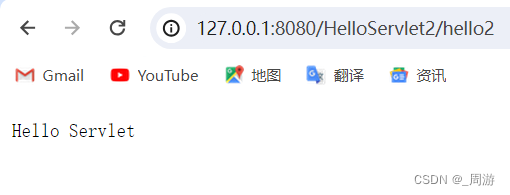
访问成功;
2. smart tomcat plugin
1. 在编写大型程序时,修改代码是非常频繁的,反复部署非常麻烦,于是可以使用 idea 的 smart tomcat 插件进行自动打包;
2. 打包与部署程序可以使用idea的smart tomcat插件,把tomcat集成到idea中,省去手动打包与部署的过程,只需点击运行即可自动打包部署;
- 基于tomcat插件自动打包部署适用于开发阶段,频繁修改代码频繁验证;
- 手动打包手动部署适用于上线阶段,发布程序;
3. idea提供了一些api,可以让程序员开发插件,对idea的功能进行扩展;
3. smart tomcat 安装
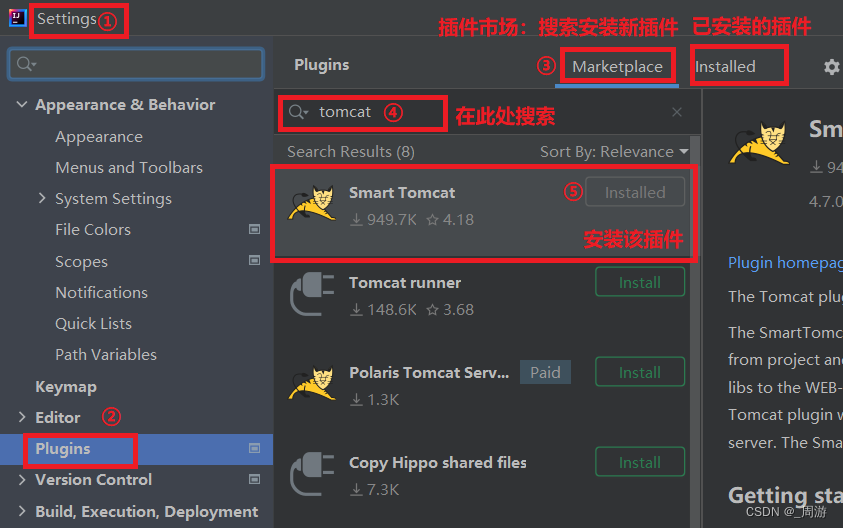
4. smart tomcat 配置
首次使用smart tomcat需要配置:
1. 点击页面右上角的add configuration新增一个配置:
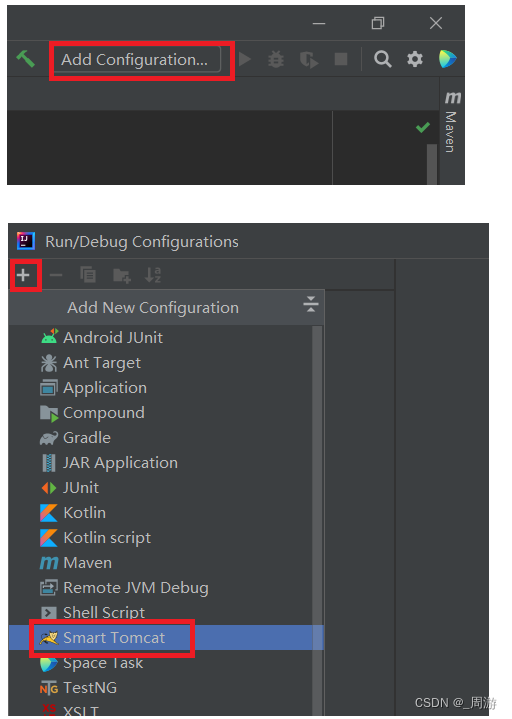
注意如果使用的是idea专业版,请勿选择tomcat server;
2. 设置tomcat所在路径:
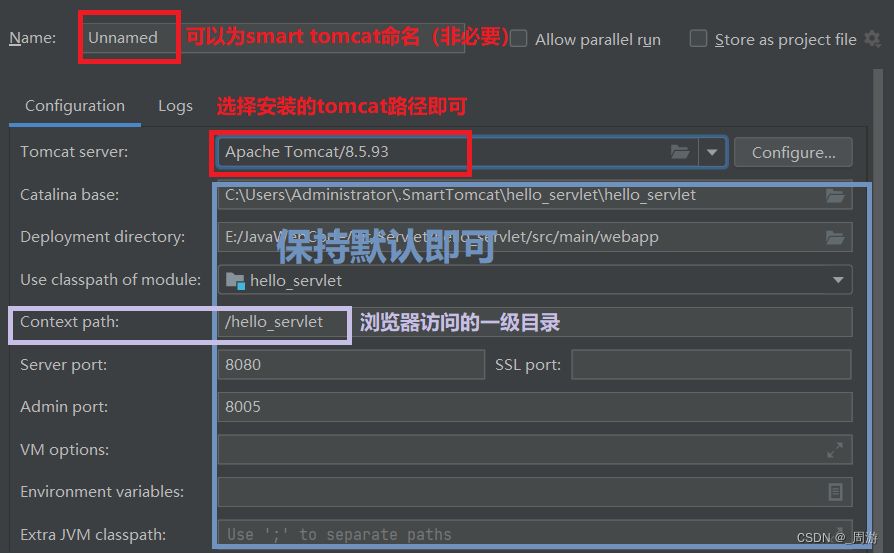
对于context path一栏,如果不使用smart tomcat,就直接写作war包(目录)的名字;
使用smart tomcat时,需要手动进行配置,不配置默认为项目名字;
确定后可看到右上角界面新增的配置:
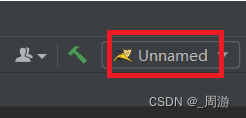
注:
(1)idea社区版按照上述方式即可安装tomcat插件,idea专业版内置了tomcat server插件,和smart tomcat功能差不多,但不是一个插件,但smart tomcat使用更方便;
5. smart tomcat 运行
配置完成后,直接点击三角符号即可运行:
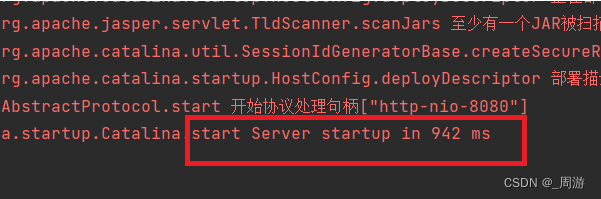
按照原路径打开,即可显示hello world:
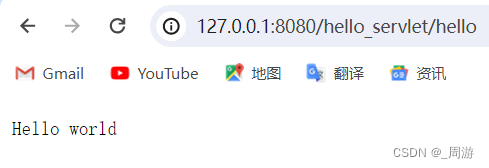
注:
(1)不要通过idea控制台上的地址访问页面:

该链接不包含servlet path,直接点击访问是404页面;
6. smart tomcat 工作原理
1. 查看tomcat的webapps目录下,并没有因为使用smart tomcat就重新生成一个war 包,原目录下的war包是先前使用tomcat打包的。
smart tomcat的工作原理不是自动拷贝war包,即webapps目录内不变,而是通过另一种方式启动tomcat。
2. smart tomcat支持启动时显式指定一个特定的webapp目录,相当于让tomcat加载单个webapp运行:
即smart tomcat直接调用tomcat,让tomcat加载当前项目中的webapp目录:
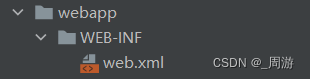
这个过程没有打war包、拷贝、解压缩的过程。
3. 此时程序是可以正常运行,但像之前一些webapps下的一些已有的内容(如欢迎页面)就不存在了:
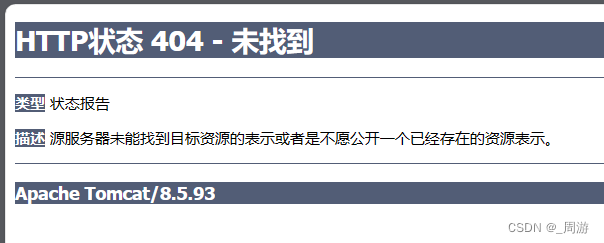
总结
以上为个人经验,希望能给大家一个参考,也希望大家多多支持代码网。







发表评论